Photoshop打造炫麗流線型發光線
時間:2024-02-03 06:00作者:下載吧人氣:25
作者:飄零的楓葉 編譯來源:中國教程網
因為本人E文不行,PS水平也屬初學階段,翻譯的時候是按自己的理解整理制作的,有不對的地方還請高手指教。。
今天我們將學習如何制作流線型發光效果,沒什么技術含量,主要講解筆刷的運用和對圖層混合模式的應用,希望朋友們喜歡~~
老規矩先上效果圖:

首先新建一個1024×768像素,72dpi的新文件,填充黑色
一、新建一層,命名線條1,選擇鋼筆工具在畫一根如圖的曲線

二、選擇畫筆工具,設定直徑1px,白色,%0硬度,選擇畫筆描邊,勾選模擬壓力,按兩次Esc取消路徑,效果如圖

三、按Ctrl鍵點擊線條1圖層,載入選區,執行編輯——自定義畫筆預設,為畫筆取一個名字

四、按Ctrl+D取消選區,隱藏線條1圖層。新建一層,命名線條2,選擇畫筆工具,按F5調出畫筆面板,找到剛才制作的畫筆
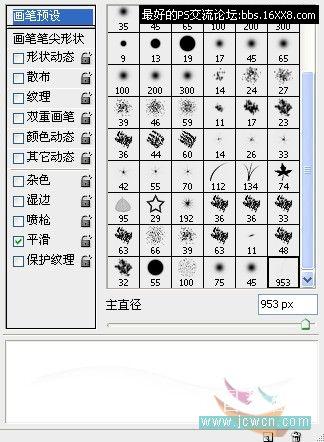
五、設置形狀動態,控制選擇鋼筆壓力,其它設置如圖
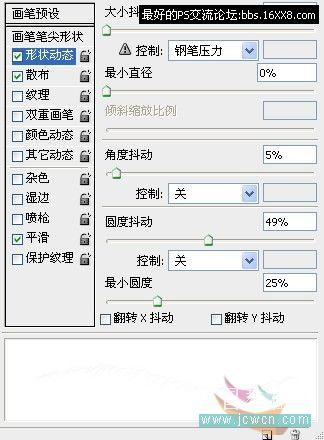
六、設置散發,勾選兩軸,控制選擇鋼筆壓力,其它設置如圖
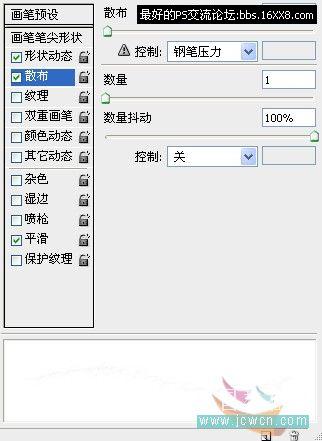
七、在線條2圖層上刷出如圖效果

八、雙擊或者右鍵點擊線條2,調出圖層樣式面板,設置投影,混合模式:正常,顏色設定:#ef0451,等高線設定半圓,其它設置如圖

九、設置外發光,顏色選定:透明彩虹
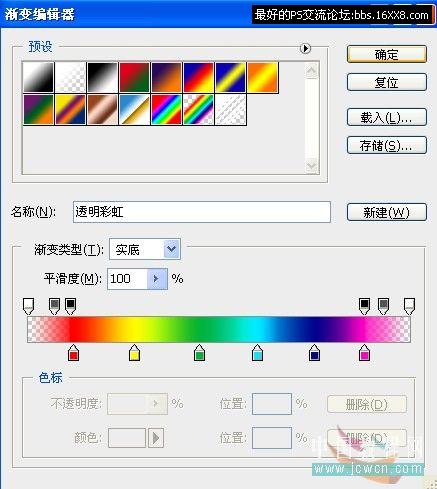
十、混合模式:正常,不透明度:100%,其它設置如圖:

十一、復制線條2,得到線條2副本,進入圖層樣式面板,設定外發光,顏色設定:色譜,不透明度:100%
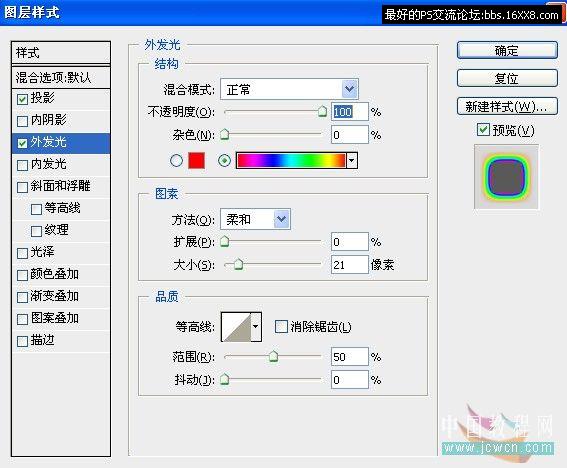
十二、合并線條2和線條2副本圖層,效果如圖

十三、在線條2副本上方新建一個圖層,命名:顏色,用大一些的軟件畫筆挑一些比較亮的顏色在合適位置隨機刷一些色塊

十四、執行濾鏡——模糊——高斯模糊,設置如圖

十五、設置圖層混合模式為:顏色,適當調整透明度,完工


網友評論